7 řešení pro nalezení hesla Wi-Fi iPhone
Zapomněl jsem heslo k Wi-Fi iPhone. Můžete mi to prosím pomoci obnovit?
Většina chytrých zařízení, včetně iPhonů, iPadů, notebooků atd., se po přihlášení automaticky připojí k síti Wi-Fi. Proto většina z nás zapomíná heslo k Wi-Fi, protože je pravidelně nevyplňujeme.
Navíc, pokud máte iPhone, nemá žádnou vestavěnou funkci pro zobrazení hesla vaší Wi-Fi sítě. A zde začíná boj.
Z různých důvodů můžete zapomenout heslo Wi-Fi používané na vašem iPhone. V tomto článku vysvětlíme nejpohodlnější způsoby, jak najít hesla Wi-Fi na iPhone.
- Řešení 1: Najděte heslo Wi-Fi iPhone s Win
- Řešení 2: Najděte heslo Wi-Fi iPhone s Mac
- Řešení 3: Vyzkoušejte DrFoneTool – Password Manager [nejbezpečnější a nejjednodušší způsob]
- Řešení 4: Najděte heslo Wi-Fi iPhone s nastavením routeru
- Řešení 5: Vyzkoušejte Cydia Tweak: Network List [Need Jailbreak]
- Řešení 6: Vyzkoušejte hesla Wi-Fi [Need Jailbreak]
- Řešení 7: Najděte heslo Wi-Fi iPhone s iSpeed Touchpad [Need Jailbreak]
Řešení 1: Najděte heslo Wi-Fi iPhone s Win
Zapomněli jste heslo k Wi-Fi, ale máte jiný okenní systém, kde jej používáte? Pokud ano, můžete tento systém použít ke zjištění hesla k Wi-Fi.
Zde jsou kroky, které budete muset provést, abyste našli heslo Wi-Fi iPhone s Windows.
- Přejděte na panel nástrojů a klikněte pravým tlačítkem na ikonu sítě
- Poté vyberte otevřené centrum sítí a sdílení
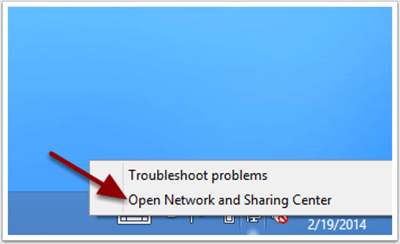
- Nyní klepněte na změnit nastavení adaptéru na obrazovce. Uvidíš
- Klepněte pravým tlačítkem myši na síť Wi-Fi a vyberte stav
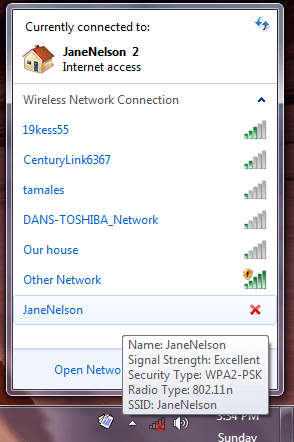
- Poté klepněte na Vlastnosti bezdrátového připojení na obrazovce. Uvidíš
- Přejděte na kartu zabezpečení a zaškrtněte políčko zobrazit znaky.
Takto můžete vidět své heslo Wi-Fi.
Řešení 2: Najděte heslo Wi-Fi iPhone s Mac
Chcete-li na Macu najít heslo Wi-Fi, postupujte podle následujících kroků.
- Nejprve na svém iPhonu přejděte do Nastavení, Apple ID a poté přejděte na iCloud a nakonec zapněte Klíčenku.
- Totéž na Macu, přejděte do Předvoleb systému, přejděte na Apple ID a poté přejděte na iCloud a zapněte Klíčenku.
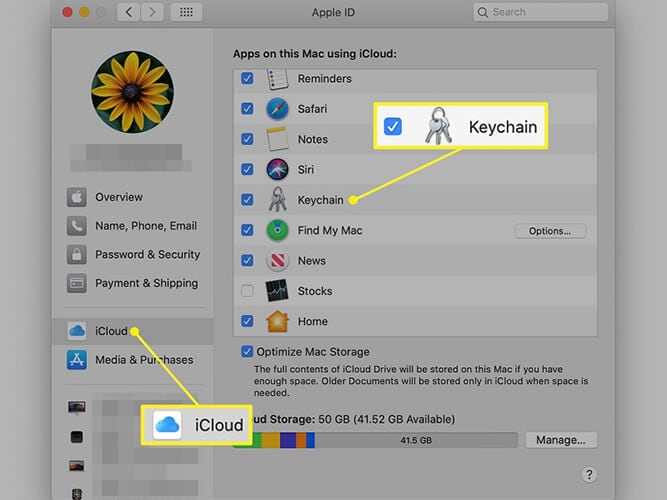
- Dále vyberte iCloud.
- Otevřete okno Finderu kliknutím na ikonu poloviční šedé a modré tváře v doku. Nebo klikněte pravým tlačítkem kamkoli na plochu a stiskněte klávesy Command + N.
- Poté klikněte na Aplikace, která je k dispozici v levém postranním panelu okna Finder. Nebo klikněte pravým tlačítkem na okno Finder a stiskněte současně klávesy Command + Shift + A.
- Nyní otevřete složku Utility a poté aplikaci Keychain Access.
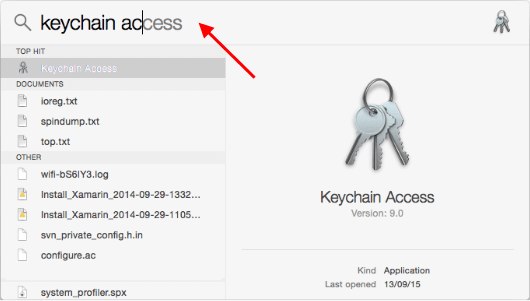
- Do vyhledávacího pole aplikace zadejte název sítě Wi-Fi a zadejte Enter.
- Dvakrát klikněte na síť Wi-Fi. Poté se otevře nové vyskakovací okno nastavení.
- Zaškrtněte políčko vedle položky „Zobrazit heslo“.
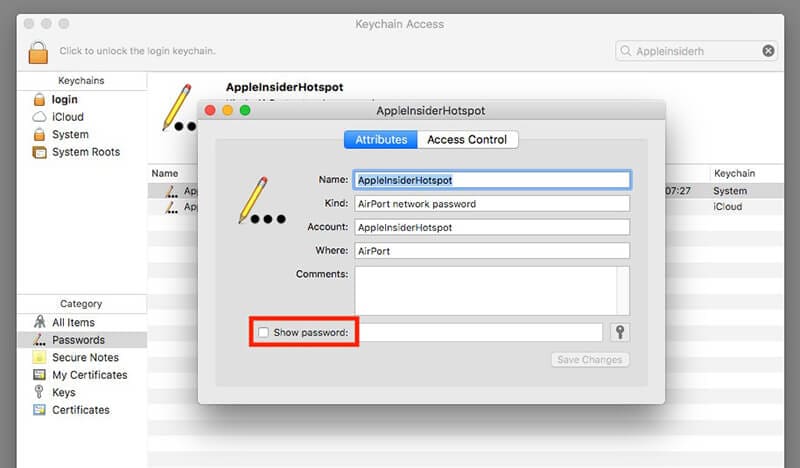
- Dále zadejte heslo Keychain, které je stejné, jaké používáte pro přihlášení k počítači Mac.
- Takto můžete najít své heslo Wi-Fi vedle položky Zobrazit heslo.
Pokud vše ostatní selže, podívejte se, jak spravovat hesla pomocí DrFoneTool – Password Manager.
Řešení 3: Vyzkoušejte DrFoneTool – Password Manager [nejbezpečnější a nejjednodušší způsob]
Nejlepší způsob, jak najít heslo Wi-Fi na zařízení iOS, je použít DrFoneTool – Správce hesel (iOS) . Je to nejbezpečnější a nejjednodušší způsob, jak najít hesla Wi-Fi na iPhone.
Vlastnosti DrFoneTool – Správce hesel
Pojďme se podívat na různé funkce nástroje DrFoneTool – Password Manager:
- Zajistit: použijte Správce hesel k záchraně svých hesel na vašem iPhone/iPad bez úniku dat, ale s naprostým klidem.
- Účinný: Password Manager je ideální pro vyhledání hesel na vašem iPhone/iPad, aniž byste si je museli pamatovat.
- Snadné: Správce hesel se snadno používá a nevyžaduje technické znalosti. Chcete-li najít, zobrazit, exportovat a spravovat hesla pro iPhone/iPad, stačí jediné kliknutí.
Zde jsou kroky, které budete muset provést, abyste mohli používat DrFoneTool – Password Manager; viz heslo Wi-Fi na iPhone.
Krok 1: Stáhněte si DrFoneTool a vyberte Password Manager
Nejprve přejděte na oficiální stránku DrFoneTool a nainstalujte jej do svého systému. Poté ze seznamu vyberte možnost Správce hesel.

Krok 2: Připojte iOS zařízení k PC
Dále budete muset své iOS zařízení připojit k systému pomocí lightning kabelu. Když se na vašem zařízení zobrazí upozornění „Důvěřovat tomuto počítači“, klepněte na tlačítko „Důvěřovat“.

Krok 3: Spusťte proces skenování
Dále klikněte na „Spustit skenování“, zjistí všechna hesla účtů ve vašem zařízení iOS.

Poté budete muset několik minut počkat na dokončení procesu skenování. Nejprve můžete udělat něco jiného nebo se dozvědět více o dalších nástrojích Dr. Fone.
Krok 4: Zkontrolujte svá hesla
Nyní můžete najít požadovaná hesla pomocí DrFoneTool – Password Manager.

Víte, že jakmile najdete heslo, můžete jej exportovat jako CSV a uložit?
Jak exportovat hesla jako CSV?
Krok 1: Klikněte na tlačítko ‘Exportovat’

Krok 2: Vyberte formát CSV, který chcete exportovat.

Takto můžete na svém iPhone najít hesla Wi-Fi.
Řešení 4: Najděte heslo Wi-Fi iPhone s nastavením routeru
Najděte heslo Wi-Fi pomocí vašeho Wi-Fi routeru. V tomto případě přejdete přímo k Wi-Fi routeru a získáte heslo. Můžete se přihlásit ke svým Wi-Fi routerům a zkontrolovat heslo a změnit nastavení.
Postupujte takto:
- Nejprve se ujistěte, že je iPhone připojen k síti stejné Wi-Fi, jejíž heslo chcete najít.
- Nyní klepněte na Nastavení a klepněte na Wi-Fi.
- Poté klikněte na ikonu vedle názvu sítě Wi-Fi.
- Najděte pole Router a zapište si IP adresu routeru.
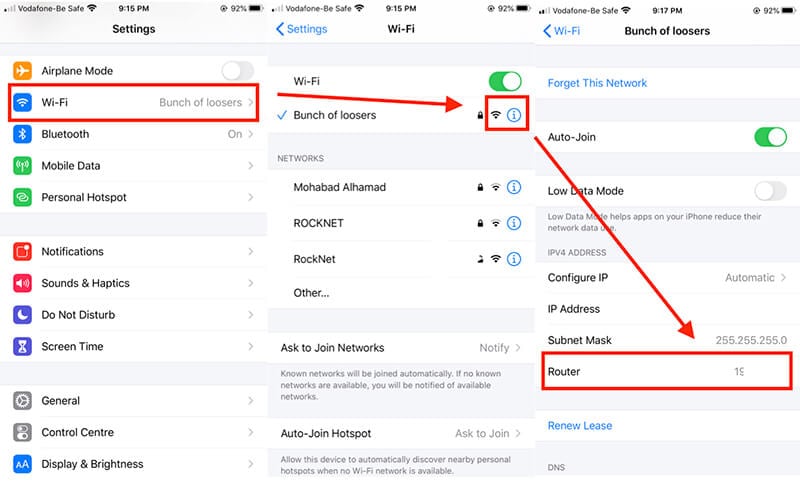
- Otevřete webový prohlížeč iPhone a přejděte na IP adresu, kterou jste si poznamenali.
- Nyní budete požádáni o přihlášení k routeru. Za tímto účelem vyplňte uživatelské jméno a heslo, které jste vytvořili při nastavování routeru.
- Jakmile se přihlásíte do routeru, budete moci najít heslo.
Řešení 5: Vyzkoušejte Cydia Tweak: Network List [Need Jailbreak]
Pokud jste připraveni na útěk z vězení vašeho zařízení, můžete snadno najít hesla na vašem iPhone pomocí Cydie.
Vývojáři Cydie vyvinuli několik vylepšení Cydia, které vám mohou pomoci najít hesla Wi-Fi. Aplikace NetworkList je v Cydii zdarma. Pojďme se tedy podívat, jak můžete nainstalovat NetworkList Cydia Tweaks.
- Otevřete na svém iPhonu aplikaci Cydia a vyhledejte „NetworkList“.
- Nainstalujte si do zařízení aplikaci NetworkList a poté ji otevřete.
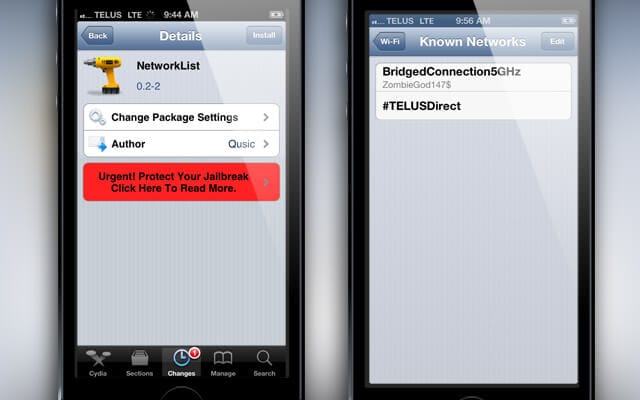
- Nyní klikněte na ‘Restart Springboard’, když vás aplikace vyzve.
- Poté přejděte do Nastavení a klepněte na WLAN.
- Klikněte na „Známé sítě“ a uvidíte hesla.
Poznámka: Jailbreaking iPhone způsobí, že váš iPhone nebude v záruce a může také způsobit určité bezpečnostní problémy.
Řešení 6: Vyzkoušejte hesla Wi-Fi [Need Jailbreak]
Dalším způsobem, jak najít hesla Wi-Fi na iPhone, je použití aplikace pro hesla Wi-Fi na Cydii. Hesla Wi-Fi usnadňují nalezení hesel na jakémkoli iPhonu nebo iPadu.
Zde jsou kroky, které musíte provést, abyste mohli používat hesla Wi-Fi:
- Na domovské obrazovce vyhledejte Cydii a klepněte na ni.
- Nyní vyhledejte aplikaci Wi-Fi Passwords. Mějte na paměti, že před instalací hesel Wi-Fi na iPad nebo iPhone nainstalujte některé zdroje do Cydie.
- Za tímto účelem přejděte do nabídky Cydia > Spravovat > Zdroje > Upravit a poté přidejte „http://iwazowski.com/repo/“ jako zdroj.
- Jakmile přidáte zdrojová instalační hesla Wi-Fi pouhým klepnutím na tlačítko instalace. Můžete zkontrolovat kartu instalace v pravém horním rohu obrazovky.
- Po instalaci hesel Wi-Fi se vraťte do Cydie a poté se vraťte na domovskou obrazovku.
- Nakonec spusťte aplikaci Wi-Fi Passwords pro přístup ke všem svým Wi-Fi sítím a jejich heslům.
Takto můžete zjistit své heslo Wi-Fi. Ale i v tomto případě musíte své zařízení útěk z vězení.
Řešení 7: Najděte heslo Wi-Fi iPhone s iSpeed Touchpad [Need Jailbreak]
Existuje další aplikace Cydia pro nalezení hesla Wi-Fi na iPhone. Aplikace je iSpeedTouchpad. Chcete-li to použít, budete muset provést následující kroky:
- Nejprve spusťte Cydii z domovské obrazovky iPhonu nebo iPadu.
- Nyní do vyhledávacího pole Cydie zadejte „iSpeedTouchpad“. V možnostech klepněte na aplikaci a poté ji nainstalujte.
- Po dokončení instalace se vraťte do Cydie a poté na domovskou stránku.
- Poté spusťte iSpeedTouchpad a vyhledejte všechny aktuálně dostupné sítě. Když se zobrazí síť, jejíž heslo chcete, klikněte na ni.
Takto můžete najít hesla Wi-Fi na svém iPhone pomocí iSpeedTouchpad. Ale znovu, pokud jej chcete používat, musíte své zařízení útěk z vězení.
A mějte na paměti, že jailbreaknutá zařízení jsou mimo záruku a mohou způsobit bezpečnostní hrozbu pro vaše zařízení.
Pokud tedy nechcete svůj iPhone útěk z vězení, pak je DrFoneTool-Password Manager skvělou možností pro správu všech vašich hesel.
Závěrečná slova
Od této chvíle víte o způsobech, jak najít hesla Wi-Fi na vašem iPhone. Vyberte si tedy nejlepší způsob, jak získat své heslo zpět, abyste mohli používat Wi-Fi na svém novém zařízení iOS. Pokud nechcete riskovat zabezpečení vašeho zařízení, pak pomocí DrFoneTool – Password Manager najděte heslo Wi-Fi pro váš iPhone.
poslední články